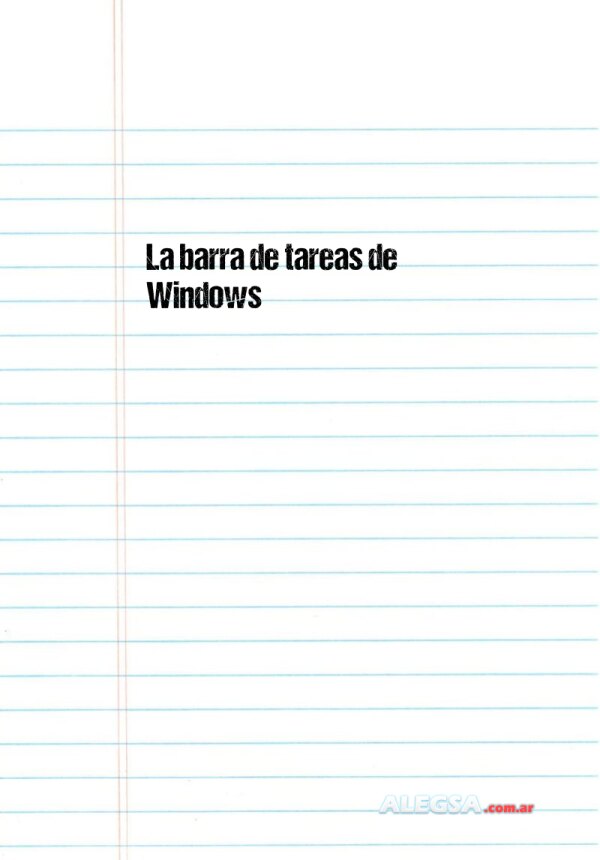Preguntas y cuestiones relacionadas a la Barra de Tareas
Información sobre la barra de tareas
Es una barra ubicada por defecto en la parte inferior de la pantalla en los sistemas operativos Windows 95, Windows 98, Windows NT, Windows 2000, Windows ME, Windows XP y Windows Vista. Muestra los programas que se están ejecutando. Esta barra también muestra el botón Inicio, la hora, la bandeja de sistema o área de notificaciones y en las versiones más modernas la barra de inicio rápido (quick launch).
¿Cómo recupero una barra de tareas que no aparece visible?
Esto es causado porque la barra de tareas está siendo escondida de forma automática o debido a que un usuario la movió demasiado lejos.
Verifique que la opción “Ocultar automáticamente la barra de tareas” no esté activado siguiendo los pasos detallados a continuación:
1.- Presione la tecla CTRL y ESC al mismo tiempo o presione la tecla de Windows para que aparezca el menú de Inicio.
2.- Haga clic en Configuración y elija “Barra de Tareas y Menú de Inicio”
3.- Verifique que “Ocultar automáticamente” no esté seleccionado.
Si “Ocultar automáticamente” está activado mueva la barra de tareas hacia arriba siguiendo los pasos detallados a continuación:
1.- Presione la tecla CTRL y ESC al mismo tiempo o presione la tecla de Windows para que aparezca el menú de Inicio.
2.- Trate de determinar dónde aparece el menú de Inicio. Por defecto debe mostrarse en la esquina inferior izquierda de la pantalla.
3.- Presione ESC. Notará una pequeña línea gris en el lugar en donde se encontraba el botón Inicio.
4.- Mueva el cursor del mouse sobre la línea gris hasta lograr la posición apropiada en la que el cursor cambie a una flecha don dos puntas. Una vez que esto haya ocurrido haga clic y mantenga presionado el botón del mouse para poder mover la barra hacia más arriba.
A pesar de seguir los pasos mencionados no consigue mover la barra de tareas hacia más arriba.
Si luego de seguir las dos recomendaciones dadas más arriba no puede lograr que la barra de tareas sea mostrada, reinicie su computadora en modo seguro. Una vez que haya iniciado su PC en modo seguro, reinicie la computadora una vez mas y la barra de tareas será restaurada.
Mi barra de tareas aparece en la izquierda, arriba o a la derecha de la pantalla.
Es común que sin querer los usuarios muevan su barra de tareas a la derecha, arriba o a la izquierda de la pantalla mientras están trabajando en sus computadoras. Si desea que su barra de tareas recobre su posición original (es decir, en la parte inferior de la pantalla), siga los pasos detallados más abajo.
Cómo mover la barra de tareas.
Mover la barra de tareas es simple una vez que entienda los pasos básicos que se requieren. Para mover la barra de tareas siga los pasos detallados a continuación:
1.- Mueva el cursor del mouse hacia donde se muestra la hora en la barra de tareas.
2.- Una vez que el cursor del mouse se encuentre sobre el reloj, haga clic y mantenga presionado el botón derecho del mouse, y mientras hace esto mueva el cursor al punto medio del lugar en donde quiere que la barra de tareas esté. Por ejemplo, si desea que la barra de tareas vuelva a su posición original, mueva el cursor al medio del borde inferior de la pantalla. Cuando la barra de tareas se haya movido a la parte inferior de la pantalla simplemente suelte el botón derecho del mouse que estaba presionando.
Cómo cambio de tamaño mi barra de tareas.
Para cambiar el tamaño de la barra de tareas mueva el cursor de su mouse al borde superior de la barra de tareas. Cuando el mouse se encuentre en la posición correcta el cursor cambiará su forma habitual a la de una flecha de dos puntas. Cuando el cursor haya cambiado de apariencia, haga clic y mantenga presionado el botón del mouse y mueva la barra de tareas hacia arriba o hacia abajo, aumentando o disminuyendo el tamaño de la misma.
Perdí un icono en la barra de tareas y quiero recuperarlo.
Los iconos en la barra de tareas están asociados a programas instalados o programas que se están ejecutando en su computadora. Para recuperar estos íconos debe abrir y ejecutar el programa o instalar o reinstalar el programa asociado con el icono que desea volver a ver.
¿Puedo añadir un icono a mi Systray o barra de tareas?
Si posee Windows 95 o Windows NT la respuesta es No.
Si tiene Windows 98, Windows 2000, Windows ME, Windows XP o Windows Vista podrá añadir un icono a la parte de la barra de inicio rápido (quick launch) de su barra de tareas. Para incorporar a la barra de inicio rápido a su barra de tareas, haga clic con el botón derecho del mouse sobre la hora, en el área de la bandeja de sistema (systray o área de notificación) y seleccione Barras de herramientas. Luego verifique que la opción Barra de inicio rápido esté seleccionada.
Una vez que haya marcado esa opción, usted tendrá una nueva sección que generalmente aparece a la derecha del botón Inicio, en la que se ubican pequeños iconos tal como aparecen en la bandeja de sistema (systray o área de notificación). Usted puede arrastrar los accesos directos desde su escritorio u otras áreas de su computadora a éste área de la barra para crear iconos allí. O bien puede cortar y pegar los iconos a esta sección de la barra de tareas.
Tengo una flecha doble o dos o mas flechas en la barra de tareas
La barra de tareas de Windows puede ser estirada para tener aproximadamente 15 filas de espacio disponible para mostrar cada uno de los programas abiertos. A menudo los usuarios se confunden y estiran la barra para que muestre dos o tres filas de iconos. Para aumentar o disminuir el tamaño de la barra de tareas simplemente mueva el cursor de su mouse al borde superior de la barra de tareas. Cuando el cursor del mouse cambie de forma en una flecha con dos puntas haga clic con el botón derecho del mouse y arrastre la barra hacia arriba o abajo según quiera aumentar o disminuir el tamaño de la barra de tareas.
Como habilito o deshabilito la barra de tareas para que se oculte automáticamente.
Para habilitar o deshabilitar la opción que hace que la barra de tareas se oculte automáticamente cuando no esté en uso siga los siguientes pasos:
1.- Haga clic en Inicio
2.- Haga clic en Configuración y luego en Barra de Tareas y Menú de Inicio.
3.- Una vez en el menú Propiedades de la barra de tareas y Menú de Inicio haga clic en “Ocultar automáticamente la barra de tareas” si desea que esta característica esté activada o deje la casilla en blanco para que esto no suceda.